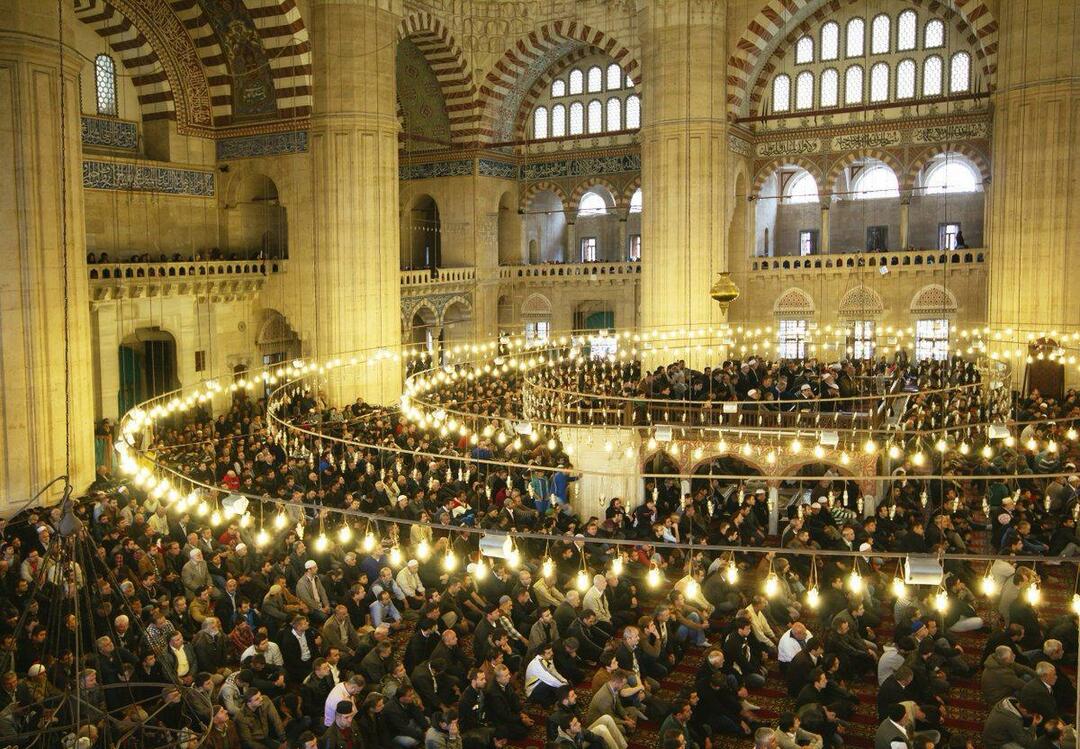Utolsó frissítés dátuma
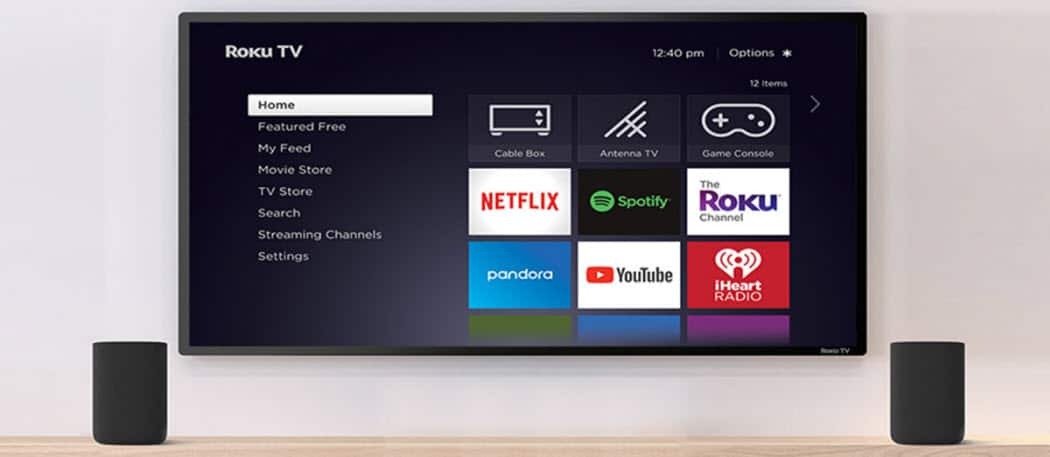
Ha Ön Roku-tulajdonos, érdemes letiltani a YouTube-ot (különösen, ha kisgyermekek vannak a családban). Ez az útmutató megmutatja, hogyan.
Előfordulhat, hogy nem szeretné, hogy gyermekei vagy más felhasználók hozzáférjenek a YouTube-hoz, ha Ön Roku-tulajdonos. Nagyon sok tartalom található a YouTube-on – nem mindegyiket biztonságos a gyerekek számára, hogy nagy képernyőn nézzék.
A Roku nem tartalmaz egyszerű módot a YouTube vagy más csatornák blokkolására. Nem rendelkezik olyan szülői felügyeleti funkciókkal, mint például az Apple TV.
Ha azonban kreatív vagy, letilthatod a YouTube-ot Roku-n a Roku fiókbeállítások menüjében. A folyamat néhány lépést vesz igénybe, és műveletet igényel a Roku eszközön és a fiókjában egy webböngészőből.
Hogyan távolítsuk el a YouTube-ot a Roku-ból
Ha már telepítette a YouTube-ot Roku készülékére, először törölnie kell.
A YouTube törlése Roku eszközéről:
- megnyomni a itthon gombot a Roku távirányítón, és jelölje ki a Youtube csatorna.
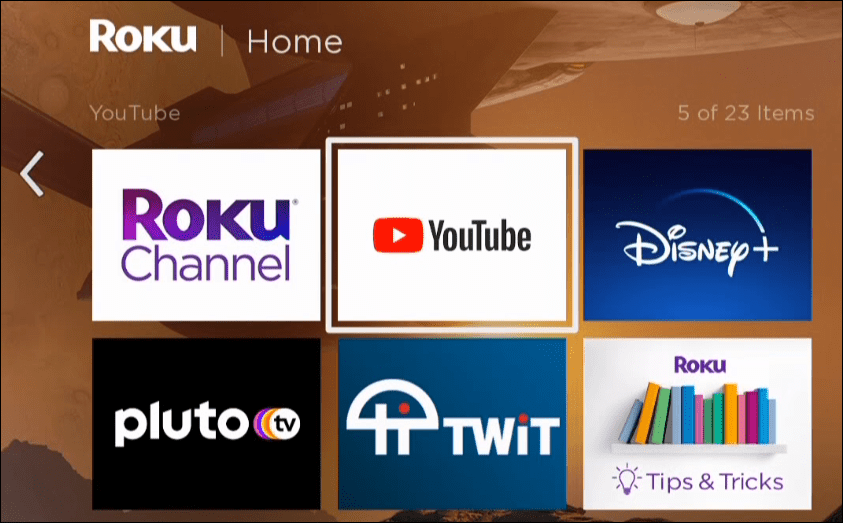
- megnyomni a Csillaggomb a távirányítón, és válassza ki Csatorna eltávolítása a megjelenő menüből.
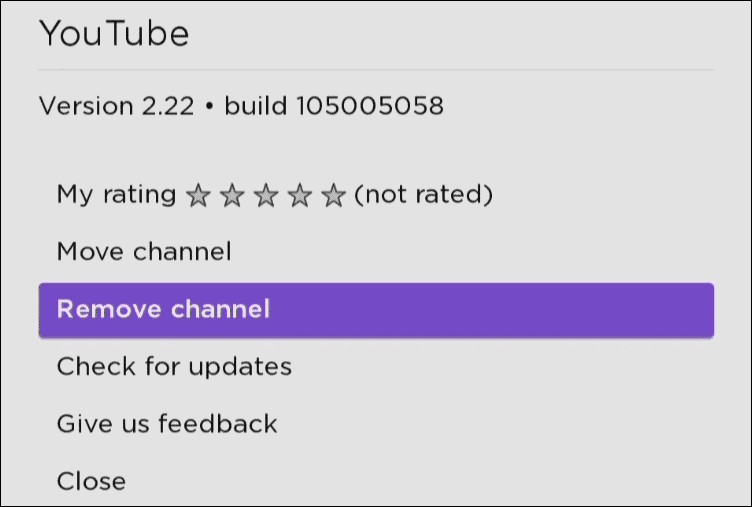
- Válassza ki Távolítsa el az ellenőrző üzeneten.
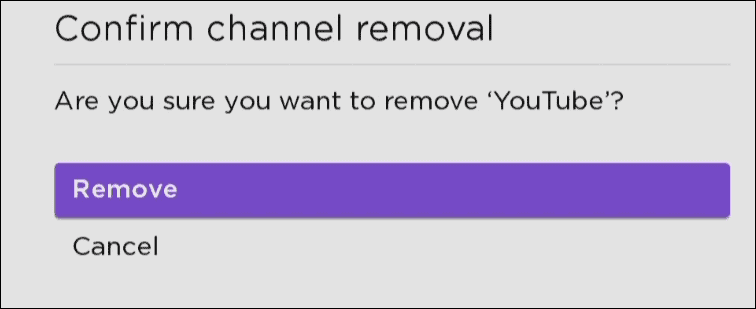
Adjon hozzá egy Roku Store PIN-kódot
Most, hogy a YouTube eltávolításra került a Rokuból, hozzá kell férnie Roku-fiókjához Adjon meg egy Csatorna Store PIN-kódot webböngészőből.
Az üzlet PIN-kódja a Roku szülői felügyelet egy darabja. Használhatja csatornák (például YouTube) telepítésének megakadályozására, valamint prémium csatornák és egyéb vásárlások letiltására.
PIN kód hozzáadása a Roku Channel Store-hoz:
- Nyisson meg egy böngészőt, és navigáljon Roku fiókoldal, és jelentkezzen be, ha még nem tette meg.
- Alatt PIN preferencia szakaszban kattintson a Frissítés gomb.
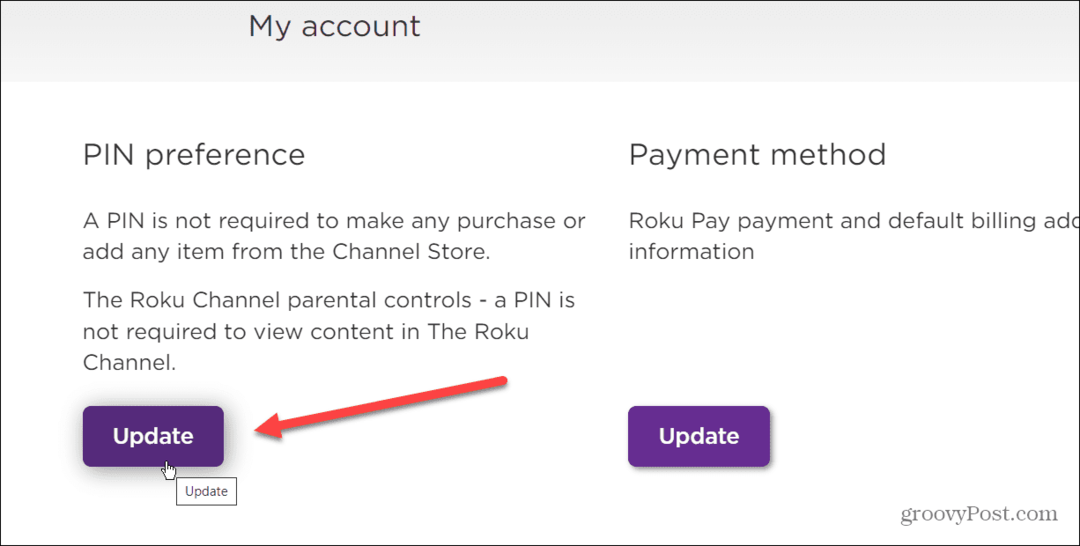
- Ezután válassza ki Vásárláshoz és csatornák hozzáadásához PIN-kód szükséges és kattintson a PIN-kód létrehozása gomb.
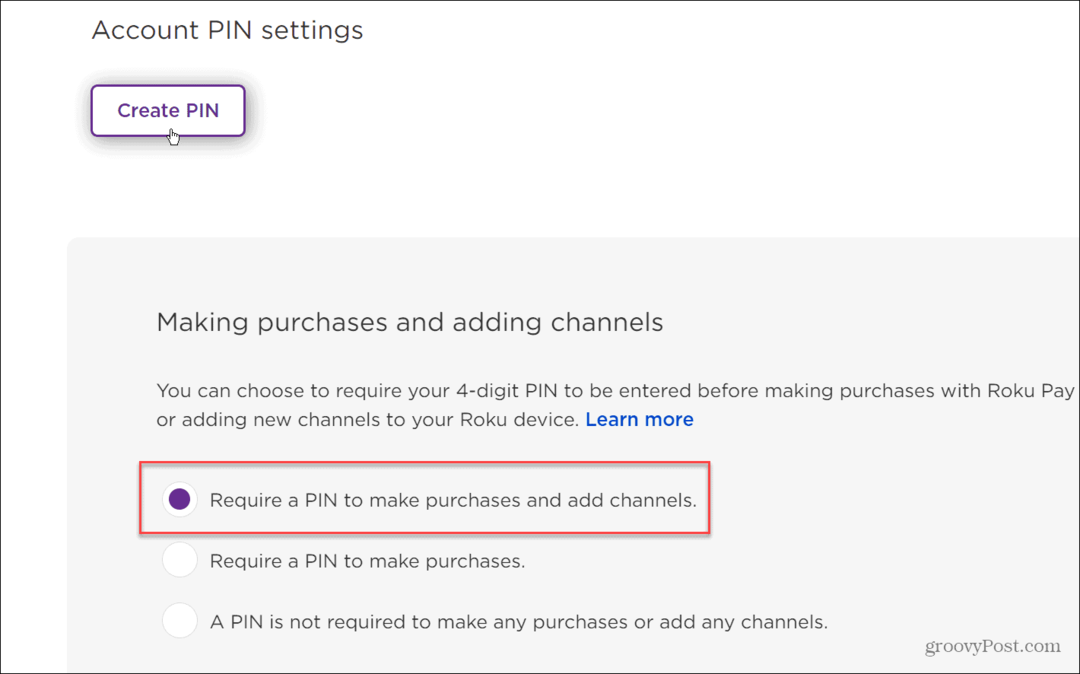
- Írjon be egy négyjegyű PIN-kódot, amelyet csak Ön ismer.
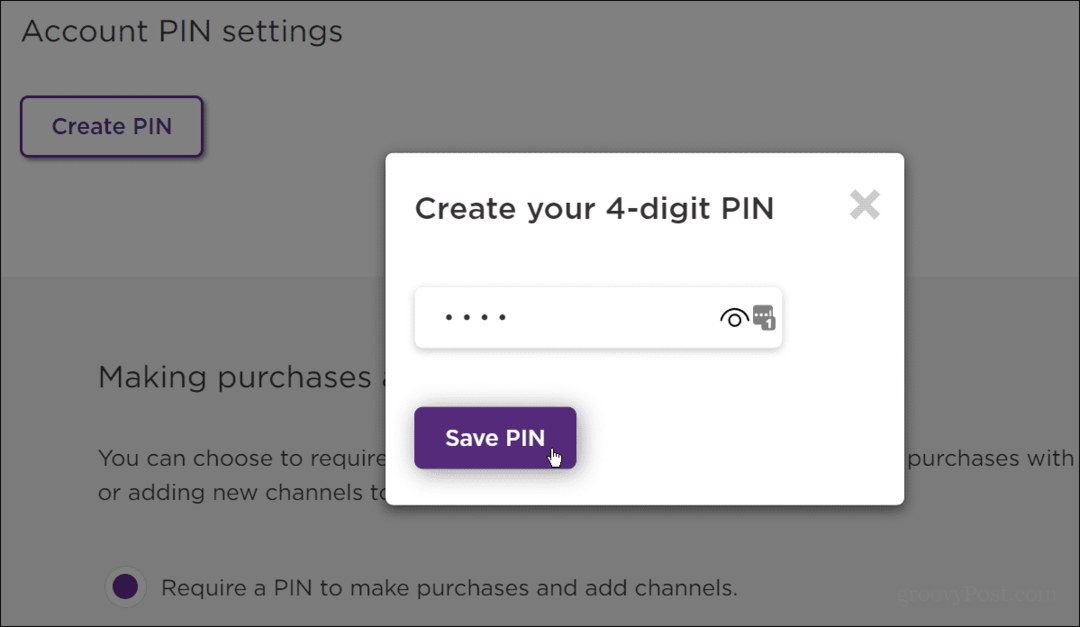
- Görgessen le az oldalon, és kattintson a gombra Mentse el a beállításokat gomb.
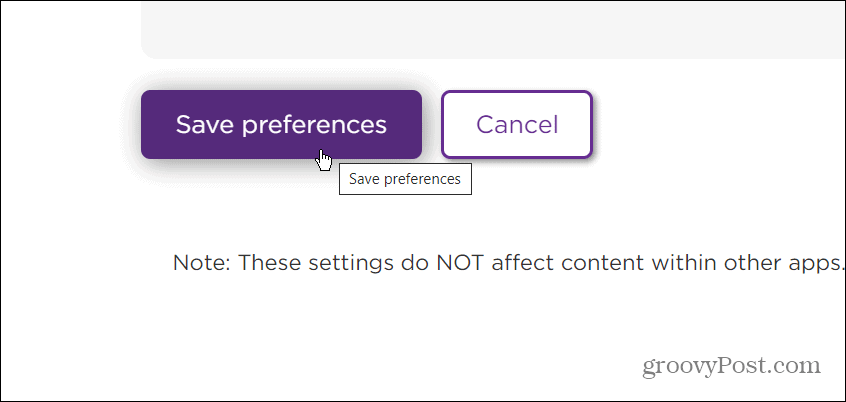
- Indítsa újra Roku eszközét a következő címen: Beállítások > Rendszer > Rendszer újraindítás > Újraindítás.
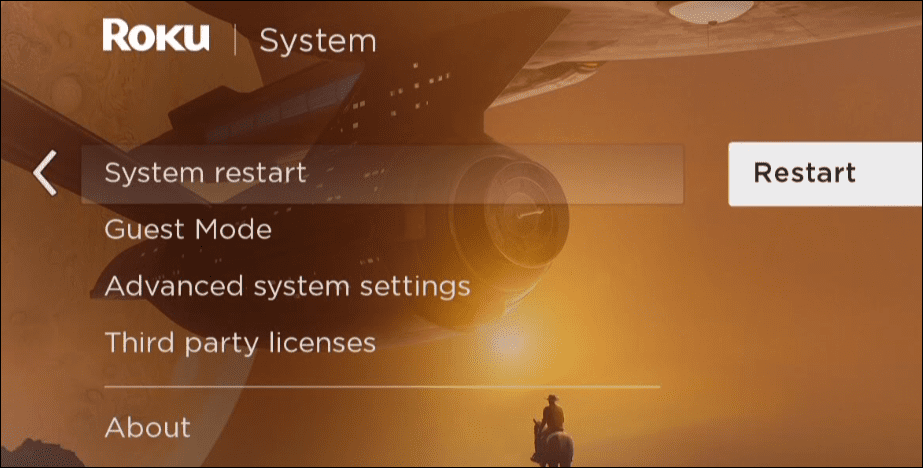
- Most, ha valaki megpróbálja telepíteni a YouTube-ot, megtalálhatja a Csatorna Store-ban.
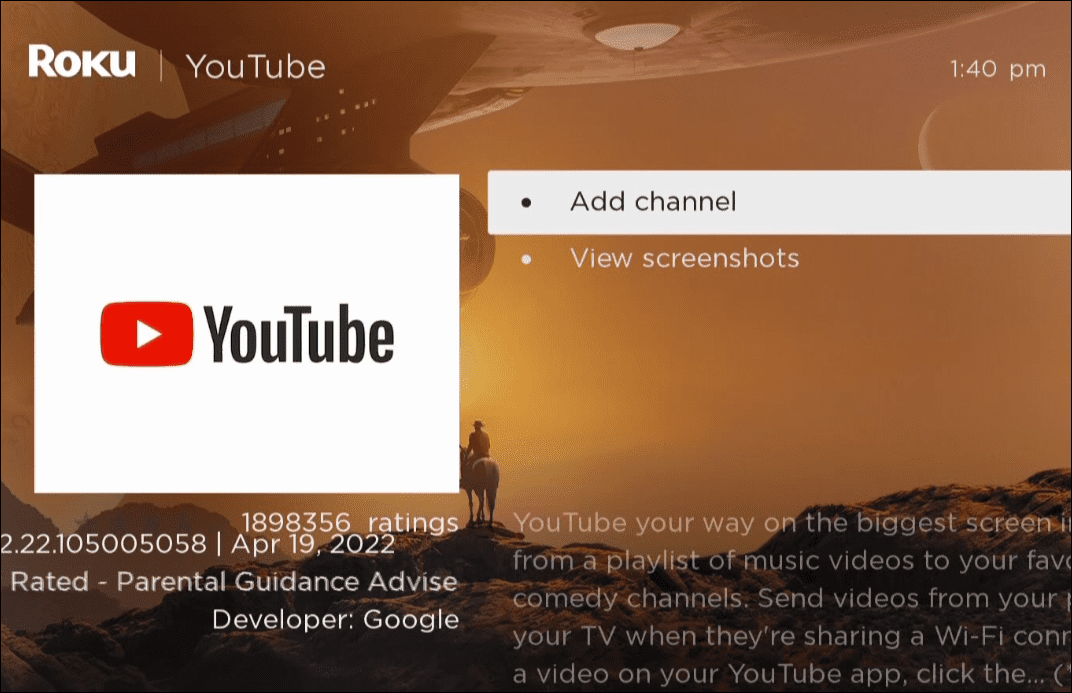
- Ehhez azonban meg kell adnia a telepítéshez létrehozott PIN-kódot, amely hatékonyan blokkolja a YouTube (és bármely más csatorna) telepítését a Roku-ra.
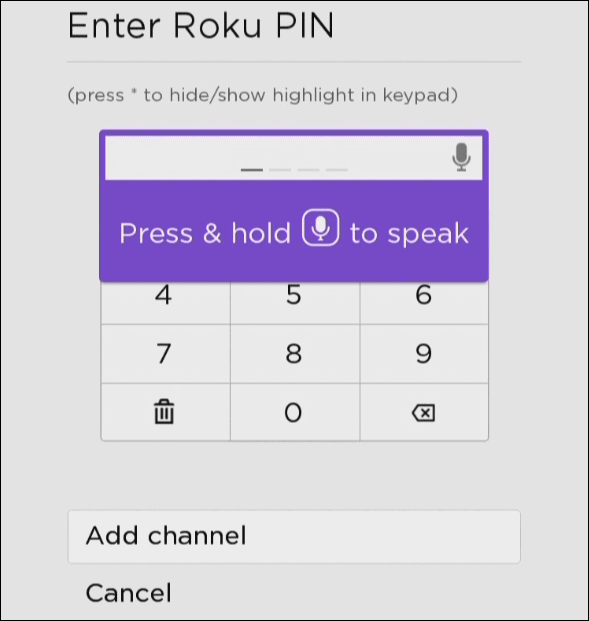
Szülői felügyelet használata a Roku csatornához
Azt is érdemes megjegyezni, hogy szabályozhatja, hogy valaki milyen tartalmat lásson a Roku csatornán. MPAA- és TV-besorolásokat használ bizonyos tartalmak lejátszásának korlátozására.
Például megadhatja a Roku csatorna tartalmi beállításait, és kattintson a gombra Mentse el a beállításokat hogy a változások életbe lépjenek.
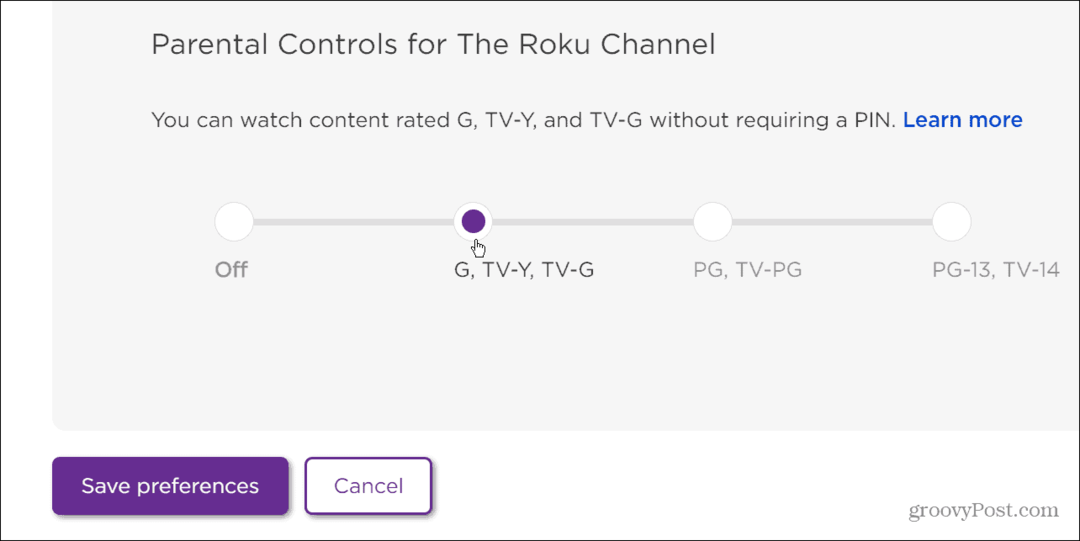
Ez az értékelés megváltoztatja a következőre vonatkozó beállításait A Roku csatorna csak más telepített csatornákhoz nem. Más prémium szolgáltatások esetén követnie kell a megfelelő szülői felügyeletet.
Például ne feledje frissítsd a szülői felügyeletet a Disney+-on és állítsa be a szülői felügyeletet a Paramount+-on.
A YouTube és más csatornák letiltása a Roku-n
Szeretnéd letiltani a YouTube-ot a Roku-n? Bár ez nem könnyű, a fenti lépések megoldást kínálnak a munka elvégzéséhez.
Fontos, hogy a PIN-kód hozzáadása előtt törölje a YouTube-ot. Ha már telepítve van a Roku-ra, a csatorna továbbra is elérhető PIN-kód nélkül. Ha először törli, majd követi a fenti lépéseket, azzal letiltja a YouTube-ot Roku-eszközén.
Ez a módszer kiváló módja annak, hogy blokkoljon más csatornákat, amelyeket nem szeretne megjelenni a Roku-ján.
Ha új vagy a Rokuban, nézd meg hogyan lehet megváltoztatni a hangerőt a Roku-n és tanulni hogyan kell nézni a Twitch-et a nagy képernyőn. Esetleg ezek is érdekelhetnek Roku csatlakoztatása a Wi-Fi-hez távirányító nélkül.
Hogyan találja meg a Windows 11 termékkulcsát
Ha át kell vinnie a Windows 11 termékkulcsát, vagy csak az operációs rendszer tiszta telepítéséhez van szüksége rá,...
A Google Chrome gyorsítótárának, a cookie-k és a böngészési előzmények törlése
A Chrome kiváló munkát végez a böngészési előzmények, a gyorsítótár és a cookie-k tárolásában, hogy optimalizálja a böngésző teljesítményét az interneten. Az övé, hogyan kell...
Bolti áregyeztetés: Hogyan szerezhet be online árakat az üzletben történő vásárlás során
A bolti vásárlás nem jelenti azt, hogy magasabb árat kell fizetnie. Az ár-egyeztetési garanciáknak köszönhetően online kedvezményeket kaphat vásárlás közben...
Disney Plus előfizetés ajándékozása digitális ajándékkártyával
Ha élvezi a Disney Plus szolgáltatást, és szeretné megosztani másokkal, a következőképpen vásárolhat Disney+ Gift előfizetést...